Sellest juhendist saate teada, kuidas Microsoft® Lync™ Online'i suhtlustarkvara abil pidada improviseeritud võrgukoosolekuid.
Selle artikli teemad
Plaanimata võrgukoosoleku käivitamine
Funktsiooni Välkkoosolek abil saate kiiresti alustada võrgukoosolekut ja kutsuda inimesi, kes on teie asutuses või sellest väljaspool.
-
Klõpsake nuppu Start, siis käsku Kõik programmid, microsoft Lynci ja seejärel nuppu Microsoft Lync Online.
-
Klõpsake Lynci põhiaknas nupu Suvandid kõrval olevat rippnoolt ja seejärel käsku Välkkoosolek.
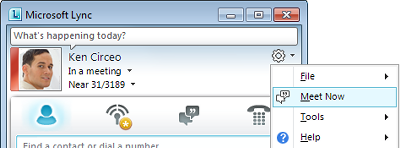
-
Valige dialoogiboksis Koosoleku heliga liitumine helitüüp, mida soovite kasutada.
Inimeste kutsumine planeerimata koosolekule
-
Klõpsake vestlusaknas menüüd Inimeste suvandid ja tehke ühte järgmistest.
-
Oma asutuses ja välisettevõtetes olevate kontaktide kutsumiseks klõpsake nuppu Kutsu nime järgi või Telefon number. Mitme kontakti valimiseks hoidke all juhtklahvi (CTRL) ja seejärel valige soovitud kontaktid.
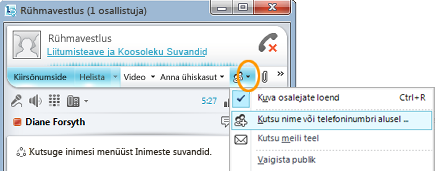
-
Meilikutse saatmiseks ettevõttesisesele või -välisele isikule klõpsake nuppu Kutsu meili teel. See loob Microsofti® Outlook ® meilisõnumi, mis sisaldab võrgukoosoleku linke. Olenevalt teie asutusest saab adressaat koosolekuga liituda Lync Online'i, Microsoft® Lync™ 2010 Attendee, Microsoft® Office Communicator 2007 R2 Microsoft® Office Communicator 2007, Microsoft® Lync™ Web Appi kaudu.
-
Ühiskasutustegevuste alustamine
Ekraani jagamiseks mõnes muus asukohas asuva kolleegiga, Ametliku Microsofti® PowerPoint ® esitluse saatmiseks või ideede jagamiseks tahvlil kulub vaid paar klõpsu.
Töölaua või kuvarite ühiskasutusse andmine
-
Topeltklõpsake Lynci põhiakna kontaktiloendis soovitud kontakti nime.
-
Kui vestlusaken avaneb, klõpsake menüüd Ühiskasutus .
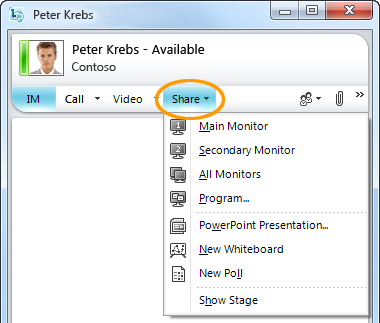
-
Valige, milliseid kuvareid jagada.
Märkus.: Kui annate sisu aktiivselt ühiskasutusse või esitate seda, kuvatakse akna ülaservas riba, millel on tekst Ühiskasutuses.
Valige jagatav programm
Mõnikord soovite jagada ainult ühte programmi ja selle aknaid.
-
Klõpsake vestlusaknas menüüd Anna ühiskasutusse ja seejärel nuppu Programm.
-
Topeltklõpsake dialoogiboksis Programmide ühiskasutus programmi, mida soovite kuvada.
Märkus.: Kui annate programmi aktiivselt ühiskasutusse, kuvatakse akna ülaosas riba, mis näitab, et olete nüüd ühiskasutuses , ja programmiakna ümber kuvatakse sära, mis näitab, mida kuvatakse.
Töölaua, kuvarite või programmide ühiskasutuse lõpetamine
-
Klõpsake kuva ülaservas asuval ühiskasutusribal nuppu Lõpeta ühiskasutus.

Kellelegi oma töölaua juhtimise andmine
Kui annate töölaua, kuvari või programmi ühiskasutusse, siis esialgu olete juhtrollis vaid teie ise. Kui olete valmis, saate lubada teistel oma hiire ja klaviatuuri abil arvutis liikuda ja seal muudatusi teha. Juhtimise saate igal ajal uuesti üle võtta.
-
Klõpsake ühiskasutusribal menüüd Anna juhtimine üle ja tehke ühte järgmistest.
-
Et lubada kõigil koosolekul osalejatel arvuti juhtimine automaatselt üle võtta, klõpsake käsku Nõustu automaatselt juhtimistaotlustega.
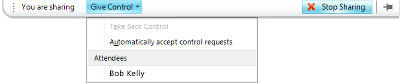
-
Kui soovite anda juhtimise üle mõnele kindlale inimesele, klõpsake jaotises Osalejad selle isiku nime.
Märkus.: Kui valite isiku, saab ta kohe juhtida teie hiirt ja teha klaviatuuri abil parandusi. Kui valite suvandi Aktsepteeri juhtimistaotlused automaatselt, saavad inimesed automaatselt kontrolli, kui nad klõpsavad nuppu Taotle juhtimist.
Juhtimise uuesti ülevõtmine
-
Klõpsake ühiskasutusribal menüüd Anna juhtimine üle .
-
Kui ruut Aktsepteeri juhtimistaotlused automaatselt on märgitud, klõpsake seda selle tühjendamiseks või isikult juhtimise tagasivõtmiseks klõpsake käsku Võta juhtimine tagasi.
PowerPoint esitluse kindlustundega esitamine
Rühmale ettevalmistatud esitluse esitamisega soovite kõige tõenäolisemalt kontrollida kogu aeg kuvatavat sisu, kiirust ja kiirust.
-
Topeltklõpsake Lynci põhiakna kontaktiloendis kontakti nime.
-
Klõpsake vestlusaknas menüüd Anna ühiskasutusse ja seejärel käsku PowerPoint Esitlus.
-
Topeltklõpsake dialoogiboksis PowerPoint esitamine PowerPoint esitlust, mida soovite esitada. Kohe, kui sisu on teisendatud ja üles laaditud, näevad teised osalejad teie esitlust.
Märkus.: Iga kord, kui esinete, kuvatakse akna ülaservas riba, millel on tekst Praegu jagate.
Lõpeta esitus
-
Klõpsake ühiskasutusribal nuppu Lõpeta esitus.










